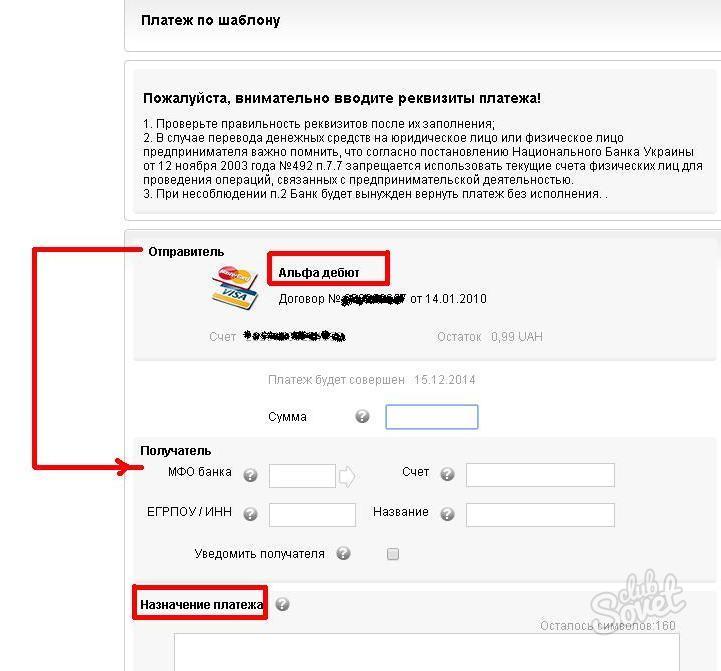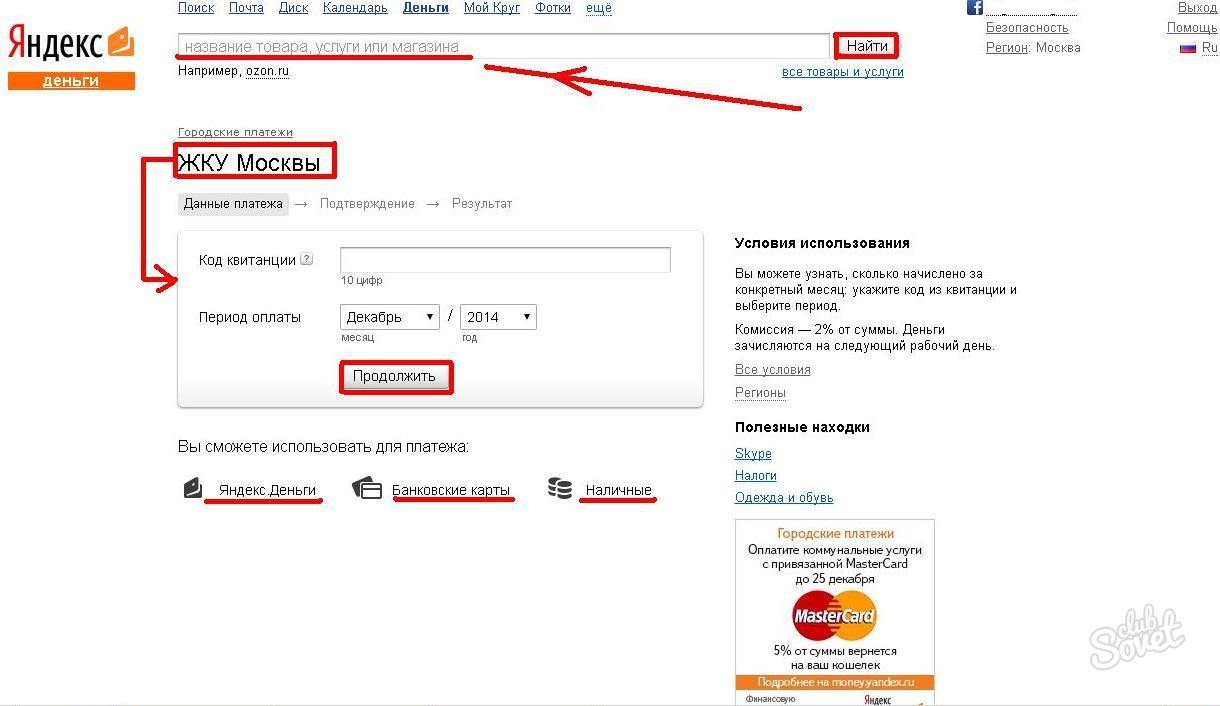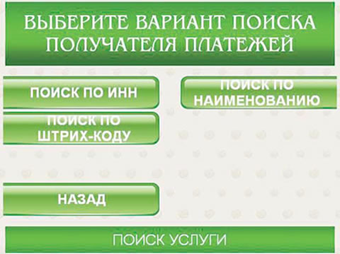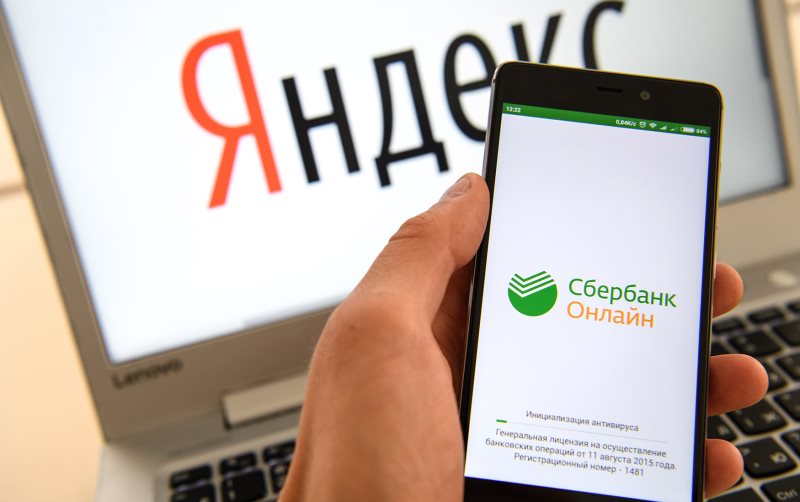Оплата через терминалы Сбербанка достаточно удобна для многих. Перевод средств на счета налоговой, других органов производится очень быстро, а сам платеж выполняется без дополнительных комиссий.
Как оплатить через терминал Сбербанка?
Оплатить налог через терминал Сбербанка
Оплатить госпошлину через терминал Сбербанка
Оплатить штраф через терминал Сбербанка
Как оплатить кредит через терминал Сбербанка?
Как оплатить патент через терминал Сбербанка?
Оплата через терминалы Сбербанка достаточно удобна для многих. Перевод средств на счета налоговой, других органов производится очень быстро, а сам платеж выполняется без дополнительных комиссий. Как же правильно выполнить оплату налога, штрафа, госпошлины, кредита и даже патента через ближайший терминал Сбербанка?
Как оплатить через терминал Сбербанка?
Оплачивать самые разные услуги посредством терминала легко и удобно. Воспользоваться устройством могут не только владельцы пластиковых карт этого банка, но и держатели карт других банков, а также люди, желающие оплатить услугу, штраф, кредит наличными. В последнем случае сдача после совершения операции не выдаётся, а деньги отправляются на личный счёт в налоговой, поэтому ни одна копеечка, внесённая через платежный терминал, не пропадет. Ещё один нюанс: при ряде операций можно не вводить длинные цифровые обозначения и платежные данные, а достаточно поднести к считывающему устройству штрих-код на платёжном документе.
Оплатить налог через терминал Сбербанка
Чтобы оплатить налог, необходимо сначала выбрать способ оплаты – с карты или наличными. Для оплаты картой международного образца понадобится ввести пин-код. Далее в меню выберите «Платежи» – «Налоговые» (вид платежа) – и затем укажите необходимую вам УФНС (получателя платежа). Для оплаты налога через терминал достаточно знать свою налоговую (УФНС) и всего один параметр – идентификатор (15-значный номер, который обычно располагается в правой части платежного документа. Также идентификатор может считываться автоматически – для этого просто поднесите штрих-код к устройству.
Оплатить госпошлину через терминал Сбербанка
Государственная пошлина взимается за действия юридического характера – оформление загранпаспорта, документов, свидетельств. Чтобы совершить платеж через терминал Сбербанка, вам понадобится записать и взять с собой данные ИНН плательщика, ОКАТО организации-получателя средств. Также учтите, что вам нужно будет ввести точные данные из паспорта самого плательщика. Как обычно, оплата совершается как наличными, так и посредством банковских карт. Размеры пошлины можно определить в организации, выполняющей юридическое действие – либо по законодательству (гл. 25.3, ч. 2 НК).
Оплатить штраф через терминал Сбербанка
В меню терминала оплаты выберите пункт «Оплатить административный штраф». После этого вам предложат выбрать подразделение, которому перечисляются денежные средства. Его наименование можно узнать в постановлении. Также в нём вам нужно будет уточнить серию и номер, присвоенные подразделением или госучреждением, дату решения госоргана и сумму штрафа. Важный момент: обязательно распечатайте чек после совершения оплаты административного штрафа! Только он является доказательством вашей «благонадёжности» и факта перечисления средств. Иначе в случае сбоя или ошибки на стороне получателя вам придётся заново совершать платёж, и лишь потом возвращать «лишние» средства.
Как оплатить кредит через терминал Сбербанка?
При совершении платежа по кредиту вам понадобится всего несколько цифр: дата заключения договора и номер ссудного счёта (20-значный номер). Также в платёжном терминале можно внести средства за кредит, полученный в другой финансовой организации. Комиссии в этом случае составят от 1% (оплата картой Сбербанка) до 1,5% (оплата наличными) от общего размера платежа. Минимальная комиссия составит 30 руб., максимальная – 1000. Для совершения оплаты в меню нажмите «Погашение кредита», в подходящей строке введите 20-значный счёт, а ниже – дату договора (день, месяц, 4 цифры года). Сверьте ФИО должника, сумму, личные данные и нажмите «Оплатить».
Как оплатить патент через терминал Сбербанка?
Патент на работу – вид платежа, который обязателен для иностранных граждан. К счастью, чтобы 1 раз в 3 месяца оплатить патент, можно воспользоваться терминалами Сбербанка. Это позволит не тратить много времени в ожидании обслуживания кассиром. Вне зависимости от того, рассчитываетесь ли вы карточкой либо наличными, выберите пункт «Другие платежи по нашему региону» (например, по Москве), затем – «Налоги, штрафы, пошлины». Вас должен интересовать раздел «Федеральная налоговая служба» (ФНС) – «Оплата патентов». Введя номер телефона (он понадобится позже) и номер ИФНС (указан в квитанции), а затем – и код ОКТМО, ФИО, город, улицу и дом (как указаны в квитанции), вы должны найти внизу списка пункт меню «отказ от предоставления документов». После этого введите нужную сумму и, если рассчитываетесь наличными, отправьте наличные в купюроприёмник. Сдача отправится на счёт мобильного или городского телефона, указанного ранее. Также есть возможность поиска получателя платежа по ИНН и штрих-коду (если их два – выберите крайний левый).
Сегодня имеется возможность оплатить квитанцию несколькими способами, поэтому каждый может выбрать более удобный и понятный для себя вариант.
Самый привычный метод оплаты для многих граждан – оплатить квитанцию по расчетному счету (в банке или на почте) на бумажном носителе. Для этого придется посетить отделение фин. учреждения и, скорее всего, выстоять в очереди. На платежном поручении должна быть указана информация о получателе и плательщике, а также назначение платежа. Учтите, что в банке придется оплатить комиссию за проведение платежа.
Оплату можно произвести онлайн через сервис «Клиент-Банк». Для этого должен быть доступ в интернет. Подключение к системе производится специалистами банка (обычно за это взимается комиссия). Пользователю открывается счет в банке, выдается личный ключ для входа в систему. Деньги будут списываться со счета клиента. Преимуществом такого метода является круглосуточный доступ к проведению платежей, более низкая стоимость операций (отсутствует необходимость задействовать труд специалиста банка). После проведения оплаты клиент сможет просмотреть свое платежное поручение. Такой способ взаимоотношений с банком значительно облегчает ведение налогового, бухгалтерского учета и полюбился многими ЮЛ и ИП.
Каждый человек может оплатить квитанцию (например, за ЖКХ, телефон, интернет, телевидение, охрану) в «интернет-банке», используя свою дебетовую или кредитную карточку. При оформлении в банке карты клиент сразу может подключить данный сервис. Все расчеты производятся из личного кабинета (вход осуществляется при помощи пароля, логина). На своей страничке клиент должен выбрать вид платежа, заполнить все реквизиты получателя и указать назначение платежа. В дальнейшем можно просмотреть всю историю операций, сделать выписку. Любые действия доступны круглосуточно. Оплачивать можно картами EuroCard/MasterCard, Visa (Visa Electron и Cirrus Maestro не принимаются). Если необходимо осуществить оплату от ЮЛ, это можно сделать корпоративной картой.
Можно оплатить счет электронными деньгами через платежную систему «WebMoney ». На вкладке «Оплата » имеется перечень услуг, за которые пользователь может заплатить. Выбрав необходимую, нужно следовать подсказкам системы. Можно создать собственные шаблоны для наиболее часто оплачиваемых услуг. В таком случае не придется каждый раз вводить одну и ту же информацию.
«Яндекс Деньги » также позволяет оплатить квитанцию довольно быстро. Можно ввести название организации-получателя средств в специальную графу либо выбрать из предложенного перечня. Далее нужно заполнить появившуюся форму и подтвердить платеж. Сделать это можно через платежный терминал, банкомат или в интернете.
Сегодня нет необходимости долго стоять в очереди, толкаться в переполненных автобусах, чтобы оплатить те или иные услуги. Достаточно воспользоваться простым и функциональным онлайн сервисом на выбор. Это поможет вам сэкономить время, средства, а также сохранить хорошее настроение.
Ежемесячно приходят квитанции на оплату услуг, предоставляемых разными организациями. Погашать задолженности следует в установленные сроки. Если вы вовремя не внесли плату, то с вас могут снять пеню за несвоевременную оплату.
Существуют множество мест, где можно оплатить квитанции наиболее удобным способом. Вносить платежи можно несколькими способами:
- через отделение Сбербанка;
- через терминал самообслуживания;
- через банкомат;
- через интернет.
Отделение Сбербанка
Для того, чтобы оплатить квитанции через Сбербанк необходимо следовать инструкции:
- Найти ближайшее отделение Сбербанка.
- Подойти к свободному окошку и передать операционисту квитанцию и необходимую сумму для оплаты.
- Операционист должен вернуть оплаченную квитанцию и выдать чек, а также сдачу, если таковая имеется.
Терминал самообслуживания сбербанка
Если вы находитесь в другом городе или у вас нет возможности обратиться в банк, оплатить квитанцию можно через терминал самообслуживания в сбербанке:
- В меню выбираем «Оплата услуг», а после этого «Коммунальные платежи».
- Подносим квитанцию с штрих-кодом к считающему устройству и все данные заполняются автоматически. Можно также заполнить все поля самостоятельно: внести код услуги, который указан на квитанции, и все дополнительные данные.
- Указываем нужную сумму и производим оплату. Не забываем взять чек об оплате.
Банкомат Сбербанка
Если вам больше подходят безналичные расчеты, можно воспользоваться оплатой услуг через банкомат, но в данном случае у вас обязательно должна быть карта Сбербанка:
- Сначала следует вставить карту в банкомат и ввести пин-код. Нажав «Далее» вы попадете в основное меню.
- Необходимо выбрать «Оплата услуг», а после этого «Коммунальные платежи».
- Далее следует ввести номер квитанции (код плательщика, который находится на квитанции).
- Программа может запросить подтверждение кода плательщика, поэтому его необходимо ввести еще раз.
- Затем необходимо ввести месяц оплаты цифрами и полную сумму.
- После того, как оплата пройдет, необходимо выйти из системы и взять чек.
Интернет
Если вы хотите оплачивать квитанции не выходя из дома, можете воспользоваться интернет-банком. Для этого необходимо оформить карту Сбербанка и подключить услугу «Мобильный банк». Кроме того, в ходе работы понадобится Идентификатор пользователя и пароль, которые можно получить с помощью телефона или банкомата (чек с банкомата необходимо сохранить). После того, как все регистрационные моменты будут пройдены, вы сможете оплатить квитанции через интернет. Для этого необходимо следовать инструкции:
- Заходим на официальную страницу банка и вводим регистрационные данные: идентификатор и пароль.
- Выбираем из списка карту, с которой будем производить оплату (если у вас есть несколько карт).
- Выбираем «Платежи и переводы», а затем «Все переводы и платежи».
- Затем следует перейти во вкладку «Оплата по реквизитам или квитанции».
- Заполняем электронную квитанцию (все данные указаны в вашей квитанции):
- номер счета;
- ИНН организации;
- БИК (также указывается на квитанции);
- счет списания. После этого нажимаем «Продолжить».
- адрес;
- назначение платежа.
Инструкция
Поля «Ф.И.О.» и «Адрес».
Здесь все просто – впишите в графы соответственно фамилию плательщика и адрес, по которому была израсходована электроэнергия.
Чтобы платеж не затерялся и был зачислен именно на ваш счет, в квитанциях предусмотрено поле для информации об абоненте. Это может быть номер лицевого счета или номер договора. В квитанциях «Мосэнерго», например, это номер абонента. Он состоит из 10 цифр. Первые 5 цифр – номер книги, вторые 3 цифры – непосредственно номер абонента, они написаны на титульном листе книжки по оплате электроэнергии, их также можно уточнить, позвонив в энергосбытовую компанию. Для каждого абонента они свои и являются постоянными. Последние две цифры – контрольный разряд.
Поле «Период».
Здесь имеется в виду период временной, а именно промежуток времени, за который мы оплачиваем электричество. Обычно в формах квитанций подразумевается, что в этом поле будет стоят определенный месяц . Ведь именно раз в месяц требуется оплачивать израсходованную энергию. Но вообще, период оплаты может быть любым: никто не может запретить вам платить за электричество каждую неделю и никто не застрахован от того, что из-за нехватки времени пропустит очередной платеж и придется оплачивать два месяца сразу.
Поля показаний счетчика.
«Текущее показание счетчика».
В это поле впишите цифры, которые показывал ваш счетчик на конец оплачиваемого периода. Оплачивая мартовскую электроэнергию
сюда вносятся показания счетчика на 31 марта , например, 29960 кВт.ч. Счетчики обычно показывают пятизначное значение израсходованной энергии, но еще встречаются старые образцы с четырьмя цифрами. Если последняя цифра на счетчике отделена от остатных точкой или запятой, ее учитывать не нужно — это десятые доли киловатт-часов.
«Предыдущее показание счетчика»
В это поле аккуратно перепишите цифры из последней оплаченной квитанции, вам нужны те, которые в ней значились как «текущие». Например, в февральской квитанции поле «Текущее показание счетчика» выглядело как 29632, именно эти цифры проставьте в марте в графу «Предыдущее показание счетчика».
Рассчет расхода электроэнергии.
Из графы «Текущее показание счетчика» отнимается значение графы «Предыдущее показание счетчика» (например, 29960 — 29632 = 328) и полученная разница записывается в графу «Расход электроэнергии».
Рассчет суммы, требуемой к оплате.
Для этого вам необходимо знать действующий на период оплаты тариф (стоимость одного киловатт-часа израсходованной электроэнергии). В разных регионах он может быть разным, помимо того, меняется с течением времени (обычно раз в год и обычно в сторону увеличения). Например, в 2010 году стоимость кВт.ч в Москве составляла 3 руб. 45 коп, а в 2011 году она стала равной 3 руб. 80 коп.Итак, умножьте значение из графы «Расход электроэнергии» на действующий тариф.
Например, 328*3,80 = 1246,40 — значение для графы «Сумма». Это означает , что 1246 руб. 40 коп. потребуется вам приложить к квитанции, чтобы ее оплатить, в пункте приема платежей .
Своевременная оплата коммунальных платежей, например, электроэнергии поможет вам избежать многих проблем. Например, при просрочке платежа начисляется пеня, не очень большая сама по себе, но существенная при значительной просрочке. Но у многих людей с напряженным графиком работы могут возникнуть проблемы с оплатой просто из-за нехватки времени. Для этого службы города Москвы, отвечающие за предоставление коммунальных услуг, организовали различные способы оплаты в зависимости от нужд людей.
Вам понадобится
- — компьютер;
- — доступ в интернет;
- — пластиковая карта банка или наличные.
Инструкция
Придите в одно из отделений банков, указанных на сайте Мосэнергосбыта. Предварительно скачайте на том же сайте квитанцию для оплаты. Обратите внимание, что комиссия может отличаться в зависимости от банка, поэтому ее нужно уточнять заранее. Если к вашему дому ближе почтовое отделение, вы можете оплачивать электричество и там.
Если у вас есть банковская карта , оплатите электричество, не выходя из дома. Для этого зайдите в раздел «Как оплатить» на сайте Мосэнергосбыта, найдите рубрику «Способы оплаты электроэнергии » и выберите вариант «Банковской картой на нашем сайте». Затем кликните на изображение карты, выберите платежную систему, которой хотите воспользоваться, и введите фамилию, имя и отчество того, на кого зарегистрирован договор на оказание коммунальных услуг, номер лицевого счета, показания счетчика , номер карты, имя ее владельца, срок действия и код CV2, который находится на задней стороне карты. Проверьте все данные и нажмите на «Подтвердить».
Также для вашего удобства можно настроить автоматическое перечисление определенной суммы на ваш лицевой счет в Мосэнергосбыте. Для этого нужно указать реквизиты своего банковского счета, например, того, на который работодатель переводит вам зарплату.
Полезный совет
Если вы не знаете номер своего лицевого счета, зарегистрируйтесь на сайте Мосэнергосбыта. Тогда вам станет доступен этот номер.
Источники:
- Список мест оплаты электроэнергии на сайте Мосэнергосбыта
Совет 3: Как заполнить квитанцию об оплате за электроэнергию
Потребление электроэнергии, как и других ресурсов, должно оплачиваться в соответствии с тарифами, установленными законодательством РФ. Именно с этой целью в квартирах устанавливаются специальные приборы учета – электросчетчики, показания которых являются основанием для осуществления платежей.
Вам понадобится
- — бланк квитанции;
- — текущие и предыдущие показания электросчетчика;
- — калькулятор.
Инструкция
Внимательно рассмотрите квитанцию
для оплаты электроэнергии. Обычно она состоит из двух бланков (счет и извещение), но в зависимости от региона и организации-получателя платежа их форма может различаться.
Укажите свой лицевой счет (относящийся именно к данной организации) в предназначенном для этого поле. Если вы не знаете или забыли его, посмотрите договор на обслуживание с данной организацией (к примеру, если вы проживаете в Москве – с «Мосэнерго»).
Впишите свои личные данные: фамилию, имя, отчество и адрес проживания (тот, где установлен счетчик, по которому производится оплата) в отведенные поля.
Посмотрите в предыдущей квитанции на электроэнергию
показания счетчика, указанные в графе «текущие». Запишите их в новую квитанцию
в графу «предыдущие».
Шаг 1. Выберите «Платежи в нашем регионе»
Шаг 2. Найдите по наименованию или ИНН,
Введите ИНН или название ИП (ООО)
Внимание! В Банкоматах поиск можно произвести только по ИНН, так как там только цифровая клавиатура.
Нажмите кнопку – «ВВОД».
Шаг 3. Введите ИДЕНТИФИКАТОР
Идентификатор (Л/С, N договора) – это номер вашего заказа в покупке и
Нажмите клавишу «ВВОД».
Шаг 4. Значение ФИО (в терминалах и банкоматах по умолчанию ФИО владельца карты, т.е. ваше). Не меняйте это значение!
Нажмите клавишу «ВВОД».
Шаг 5. Далее терминал или банкомат предложит ввести сумму платежа (Оплата по счету). Введите сумму заказа.
Нажмите клавишу «ОПЛАТИТЬ»
Банкомат или терминал выдаст два чека «Безналичный перевод» и «Чек- ордер» (это документ — подтверждение вашей оплаты на р/сч компании)
Внимание! Обязательно сохраняйте чеки об оплате до момента получения заказа.

Если нравится — подписывайтесь на телеграм-канал Бробанк.ру и не пропускайте новости
Высшее образование в Международном Восточно-Европейском Университете по направлению «Банковское дело». С отличием окончила Российский экономический институт имени Г.В. Плеханова по профилю «Финансы и кредит». Десятилетний опыт работы в ведущих банках России: Альфа-Банк, Ренессанс Кредит, Хоум Кредит Банк, Дельта Кредит, АТБ, Связной (закрылся). Является аналитиком и экспертом сервиса Бробанк по банковской деятельности и финансовой стабильности. rusanova@brobank.ru
Открыть профиль
Рассмотрим, как оплатить налог через банкомат Сбербанка, варианты с картой и без карты. Какие еще способы предлагает главный банк страны. Между ним и ФНС заключен договор, согласно которому транзакции выполняются быстро. Не нужно переживать за своевременно проведения. Бробанк.ру подробно рассмотрел весь процесс.
-
Как оплатить налоги в банкомате Сбербанка
-
Если нет QR-кода
-
Оплата налогов через терминалы Сбербанка наличными
-
Онлайн-оплата
-
Как оплатить ЖКХ через терминал Сбербанка
Здесь принимаются и проводятся все виды налоговых платежей от физических и юридических лиц. На имущество, земельный, транспортный, что угодно — ограничений нет.
Как оплатить налоги в банкомате Сбербанка
Для начала рассмотрим ситуацию, когда у вас на руках есть квитанция. Сейчас все организации, принимающие платежи, присылают квитанции на оплату с QR-кодом. Это квадрат, состоящий из черно-белых точек. В нем зашифрована вся информация о платеже: куда, за что, реквизиты для перевода.

Порядок оплаты через банкомат, если есть QR-код:
- Так как речь о банкомате, соответственно, у плательщика должна быть карточка Сбербанка с расположенной на счету суммой, которой хватит на операцию.
- Вставляете карту в устройство и вводите ПИН-код.
- Открывается главное меню. Нужно выбрать раздел “Оплата услуг сканированием штрих-кода”.
- В банкомат встроено считывающее устройство, к которому нужно поднести код с квитанции. Это небольшой лазерный датчик, который вы увидите по излучаемому красному цвету.
- Система сканирует код и выводит на экран детали платежа вместе с суммой для оплаты. На всякий случай проверьте информацию.
- Подтверждаете операцию, деньги списываются с карты, платеж уходит в ФНС.
Это предельно простой варианты оплаты налогов через банкомат Сбербанка. Раньше нужно было вручную вводит реквизиты, тратить на это кучу времени и при этом бояться сделать ошибку. Сейчас все проще благодаря QR-кодам. И ФНС активно применяет их, указывает на квитанции, которые регулярно приходят налогоплательщикам.
Если нет QR-кода
Теперь рассмотрим, как оплатить налог на имущество через терминал (или иной вид налога), если удобного кода нет. Тогда нужны реквизиты того, куда отправляются деньги. ФНС — это один большой орган, состоящий из сотен подразделений. При платеже нужно указать точно, куда отправляете деньги.
Операция также выполняется через банкомат Сбербанка при наличии дебетовой или кредитной карты, которую он же и выпустил. Платежные сторонние средства для оплаты не принимаются.

Пошаговый процесс:
- Вставить карточку в банкомат и ввести запрошенный ПИН-код.
- В главном меню нужно выбрать пункт “Платежи в вашем регионе”.
- Далее жмете на кнопку “Поиск по ИНН”. В вашей квитанции найдите номер ИНН нужного вам налогового органа. Эта информация всегда отражается в реквизитах.
- Когда отделение ФНС найдено, нужно указать вид уплачиваемого налога и данные налогоплательщика — его ФИО, также может потребоваться внесение паспортных данных. Сами же реквизиты система подтягивает автоматически.
- Проверяете информацию и подтверждаете действие. Деньги тут же уходят с карты.
После операции устройство выдаст квитанцию. Обязательно храните ее как подтверждение платежа.
Оплата налогов через терминалы Сбербанка наличными
Если нужно оплатить именно наличными, тогда операция выполняется через специальные платежные терминалы. Это устройства, которые предназначены только для самостоятельного внесения гражданами различных платежей. Терминалы обычно стоят в отделениях Сбербанка, поэтому всегда можно попросить прийти на помощь сотрудника банка, который работает в зале.
В штате Сбербанка есть офисный сотрудник, который работает в зале. Одно из его основных предназначений — разгрузка операционистов, помощь людям в самостоятельной работе с платежными терминалами.
Порядок проведения операции:
- Подходите к платежному терминалу и заходите в раздел платежей. Там выбираете вариант уплаты налога.
- Система предложит выбрать нужный вам налоговый орган (его реквизиты и наименование будут в бумажной или электронной квитанции).
- Вводите вид налога, свои данные, сведения из паспорта и номер телефона. Телефон нужен для зачисления сдачи. Налоговые платежи обычно неровные, и внести в устройство, например, 983,31 рубль просто невозможно.
- Проверяете вносимую информацию и подтверждаете ее.
Если у вас на руках имеется бумажная квитанция, через терминал наличными можно выполнить оплату и по QR-коду. Эти устройства также оснащаются считывателями, которые упрощают введение реквизитов и поиск нужного платежного агента.
Через эти терминалы также можно выполнять оплату с карт, но только с тех, что выпущены Сбербанком.
Онлайн-оплата
Платежи через терминал Сбербанка не совсем удобны, гораздо проще выполнить операцию по дистанционным каналам банка. Но действие доступно только действующим клиентам, которые имеют карту или счет в Сбере.
Первый вариант — в системе Сбербанк Онлайн. Здесь все предельно просто. Нужно зайти в систему, в разделе платежей и переводов выбрать ФНС и там — “Оплата налогов по индексу документа”. После просто вводите необходимые для перевода данные и выбираете карту, с которой спишут деньги.
Если использовать мобильное приложение Сбербанка, там можно выполнить платеж по QR-коду. Для этого заходите в раздел платежей и выбираете вариант оплаты по коду. Откроется сканер, которым нужно отсканировать QR-код с квитанции из ФНС. Далее автоматически заполняются реквизиты, нужно их проверить и подтвердить платеж.

Как оплатить ЖКХ через терминал Сбербанка
Оплата коммунальных услуг через терминал Сбербанка также возможна с карты или наличными. Если же использовать банкомат, то там стандартно принимаются только карточки.
Многие люди выбирают этот вариант расчетов с коммунальными службами, поэтому часто у терминалов стоят люди с ворохом квитанций. И если раньше оплатить одновременно на газ, свет, отопление, услуг УК и тому подобное было проблематично, приходилось вводить реквизиты каждой квитанции, то теперь все стало намного проще.
Все поставщики коммунальных услуг присылают квитанции с QR-кодом или просто со штрих-кодом, которые и можно использовать при выполнении оплаты. Как оплатить коммунальные услуги через банкомат Сбербанка или его терминал:
Выбираете раздел платежей. Там выбираете вариант оплаты коммунальных услуг или ЖКХ.
Выберете вариант считывания кода и поднесите код с квитанции к сканеру. На экране отобразятся все детали платежа с указанием суммы.
Подтверждаете платеж. Если речь об оплате наличными, сдача переводится на счет мобильного телефона (предварительно указывается клиентом).
Если оплата за ЖКХ Сбербанка вызывает сложности, вы не можете понять, как заплатить за квартиру, обратитесь к консультанту, который всегда работает в офисе в зале. Также вы можете сделать платеж через кассу Сбербанка.
Действующие клиенты банка предпочитают пользоваться интернет-банком. Удобно, что там можно делать шаблоны платежей и автоплатежи, что делает обслуживание более быстрым и комфортным. Подробная информация — в материале Как оплатить квартплату через Сбербанк.
Источники информации:
- Сайт Сбербанка: Налоги.
- Сайт Сбербанка: Оплата услуг ЖКХ.
Комментарии: 2
[toc]
Сбербанк Онлайн удобно использовать клиентам финансового учреждения для проведения денежных операций. При желании через него можно отправить средства другим людям, пополнить мобильный телефон, передать деньги за услуги. Также можно оплатить по реквизитам через Сбербанк Онлайн, для совершения процедуры можно порекомендовать воспользоваться инструкцией. Все действия выполняются через интернет, от человека потребуется иметь доступ к личному кабинету банка, а также необходимые для операции данные.
Можно ли через Сбербанк Онлайн оплатить счет
Большинство людей являются клиентами банковских учреждений, в частности Сбербанка, поэтому может возникнуть необходимость воспользоваться интернет-банкингом. Вариант удобен тем, что процедуру можно осуществить из любого места. Достаточно иметь доступ к интернету, чтобы провести финансовую операцию, к примеру, оплатить счет.
У людей, которые раньше не пользовались интернет-банкингом, может возникнуть вопрос, можно ли совершить платеж по реквизитам. Данная услуга предоставляется Сбербанком, поэтому любой клиент может ей воспользоваться. Для этого достаточно зайти на официальный сайт либо воспользоваться приложением на мобильном телефоне. Для первого раза полезно будет знать порядок действий, чтобы сразу все сделать правильно.
Как оплатить выставленный счет
Нередко различные организации могут за свои услуги выставить счет. Например, нужно будет оплатить доставку мебели или какой-то еще продукции. Сейчас необязательно идти в банковское отделение и тратить свое время на то, чтобы произвести оплату счета. Значительно проще зайти в интернет, чтобы через сайт Сбербанк Онлайн провести процедуру.
Чтобы разобраться в порядке действий, понадобится уточнить, выступает получателем физическое (частное) лицо либо юридическая организация. От этого будет несколько отличаться принцип действий, но в любом случае удастся заплатить. Но, прежде чем рассматривать вариант оплаты через интернет, перечислим все существующие способы.
Как можно оплатить счет:
- Сбербанк Онлайн. Уже говорилось о том, что этот вариант является очень удобным, потому как можно заплатить прямо не выходя из дома. Однако, не всем людям он подойдет, потому как нужно иметь электронные средства и уметь пользоваться сайтом.
- Отделение банка. Это наиболее простой вариант для тех, кто не хочет оплачивать квитанцию самостоятельно. Также он подойдет для людей, желающих использовать наличные средства.
- Банкомат. Его можно использовать в том случае, если нет доступа в интернет либо по каким-то причинам не удалось воспользоваться Сбербанком Онлайн. Через банкомат значительно проще отправить деньги по реквизитам, но придется предварительно найти терминал.
Человеку останется только выбрать подходящий способ, чтобы погасить расчетный счет. Сделать это несложно, особенно если использовать инструкцию. Заранее следует позаботиться о том, чтобы были все необходимые сведения, иначе операцию провести не получится.
Как оплатить счет с банковской карты
Если человек хочет счет через карту, тогда он может воспользоваться Сбербанком Онлайн или банкоматом. Конкретный вариант можно выбрать самостоятельно в зависимости от того, что на данный момент будет удобнее. Для начала рассмотрим, как использовать банкомат для данной цели.
Порядок действий:
- Нужно найти рабочий терминал от Сбербанка, имея при себе банковскую карту и реквизиты счета.
- Следует вставить пластик в соответствующий слот на банкомате.
- Далее нужно на экране выбрать вариант «Платежи и переводы».
- Теперь необходимо нажать на необходимый вариант. Например, если человек хочет оплатить счет по коммуналке, то там будет соответствующий пункт. Также возможен обычный перевод средств.
- Следует ввести реквизиты получателя, чаще всего, когда деньги идут на имя организации, нужно ввести ИНН. Указываются данные из квитанции, которые будут запрошены на экране. Далее вводится точная сумма платежа и подтверждается процедура.
При желании можно оплачивать счет организации через Онлайн Сбербанк, используя при этом карту. Поэтому стоит подробнее рассмотреть, как можно через интернет перечислить средства. Этот вариант окажется наиболее удобным для многих людей, поэтому следует знать его особенности.
Как оплатить счет через интернет
Если какая-либо организация решила выписать счет, то человек может оплатить его через Сбербанк Онлайн. Для этого нужно иметь доступ в личный кабинет. Если ранее человеку не приходилось пользоваться данным сервисом, тогда стоит обратиться отделение банка и взять данные для входа. Отметим, что подобный вариант подойдет не только для России, но и для Белоруссии, Германии и иных стран, где есть отделения Сбербанка.
Порядок действий:
- Следует авторизоваться на сайте Сбербанка. Войдя в кабинет, надо перейти в «Переводы и платежи».
- Далее нужно выбрать вариант «Перевод организации». Данный способ подойдет для тех случаев, если получателем выступает компания.
- Теперь надо указать данные, такие как ИНН, БИК и номер счета. Следует выбрать карту, с которой будут списаны средства. Также стоит указать наименование организации и уточнить назначение платежа. В конце нужно уточнить сумму, которую хочется перекинуть. Сразу на сайте будет отображена комиссия, которая берется с телефона.
- Останется подтвердить свои действия, получив код по СМС и введя его на сайте. Сразу после этого процедура будет завершена, и человек сможет при необходимости распечатать чек.
Важно! При желании можно совершить перевод по реквизитам частному лицу. В принципе схема действий такая же, однако, нужно будет выбрать в разделе «Переводы и платежи» пункт «Перевод частному лицу по реквизитам».
Далее указываются фамилия, имя и отчество получателя, номер лицевого счета, название банка и БИК. Останется уточнить сумму, и можно будет увидеть, какой процесс спишут за операцию. В самом конце необходимо будет подтвердить свои действия через СМС, после чего деньги будут отправлены получателю.
Как оплатить счет через Сбербанк Бизнес Онлайн
Некоторым людям может потребоваться выполнить оплату выставленного счета через сервис Сбербанк Бизнес Онлайн. Для этого нужно стать пользователем данного сайта и иметь доступ в личный кабинет. Схема действий довольно простая, и ее стоит знать людям, у которых свой бизнес.
Процедура:
- Нужно выбрать вариант «Платежи и переводы».
- Далее интересует вариант «Платеж контрагенту».
- Следует ввести сумму платежа и выбрать вариант, происходит он с НДС или без.
- При желании можно выбрать дату перевода и указать счет, с которого спишут средства.
- Останется ввести реквизиты получателя, если его нет в справочнике контрагентов.
Потребуется только нажать «Отправить» и подтвердить свои действия через СМС. После этого средства будут перечислены по нужным реквизитам.
Как оплатить счет в Сбербанке наличными
Оплата наличными сейчас не представляет труда. Человеку необходимо будет явиться в финансовое отделение и заявить о своем желании перевести средства по реквизитам. Необходимо будет заполнить специальное заявление, где указать данные счета.
Останется только подтвердить свою личность с помощью паспорта, передать заявление и необходимую сумму с учетом процента. Остальные действия нужно будет выполнить сотруднику Сбербанка. Если же человек не хочет обращаться в отделение, тогда может использовать банкомат. Данный вариант уже описывался выше, но в этом случае нужно будет переводить средства не с карты, а использовать наличные.
Защита и способы подтверждения платежей
Денежные операции в Сбербанке достаточно хорошо защищены, поэтому люди могут не переживать о свих средства. Наиболее часто платежи нужно подтверждать с помощью СМС. На привязанный номер телефона придет код, который потребуется ввести на сайте для отправки средств.
Также в некоторых случаях нужно явиться в контактный центр для того, чтобы подтвердить процедуру. Такое бывает, если пользователь желает перевести через интернет средства свыше установленных лимитов. Учитывая данные варианты защиты, у мошенников не будет шансов украсть средства. Ведь, как минимум им нужно будет иметь мобильный телефон человека, чтобы получить СМС. Естественно, такая возможность выпадает крайне редко, так что о своих деньгах можно не переживать.
Ни для кого не секрет, что оплата кредита – это одно из важных условий для формирования хорошей кредитной истории. Сбербанк по максимуму упростил жизнь своих клиентов, чтобы процесс оплаты стал легким и быстрым. Для этого создано большое количество каналов погашения и способов оплаты задолженности, поэтому с оплатой кредита проблем возникнуть не должно. Оплатить кредит можно как в отделении банка, так и через банкомат или же из дома в режиме онлайн через интернет.
Оплата кредита наличными в кассе банка
Пожалуй, самый удобный способ погашения задолженности для тех, у кого нет возможности оплатить кредит через интернет. Однако здесь стоит учитывать, что для этого клиенту необходимо будет посетить отделение ближайшего офиса Сбербанка и внести платеж через сотрудника финансовой компании.
Если данный способ погашения используется впервые, заемщику с собой необходимо принести в отделение банка кредитный договор, так как в нем указана вся необходимая информация для внесения оплаты:
- номер кредитного договора;
- сумма ежемесячного платежа;
- дата погашения и т.д.
Далее, если оплата в дальнейшем будет производиться также в офисе банка, с собой достаточно будет принести только квитанцию с предыдущего месяца.
Важно: Сотрудники банка не сообщают информацию стороннему лицу (родственнику/знакомому) по кредиту, если он не является поручителем/созаемщиком.
Широкая сеть отделений банка позволяет погасить платеж в любом ближайшем офисе. Заплатить ежемесячный платеж рекомендуется все же за несколько дней до предполагаемой даты погашения, чтобы не допустить просрочку, например, из-за технического сбоя в системе.
Использование банкоматов и терминалов для внесения средств
Помимо большого количества отделений, у Сбербанка также есть свои собственные банкоматы, в которых также можно легко оплатить задолженность по кредиту. Данные терминалы установлены практически в каждом магазине или торговом центре. Однако для погашения задолженности по кредиту заемщику необходимо знать номер кредитного счета, который состоит из 20 цифр, дату оформления займа и размер ежемесячного взноса.
Внести оплату по кредиту можно как наличным способом, вставив купюры в банкомат, так и с помощью банковской карты, например зарплатной, переведя деньги со счета на счет. Зачисление осуществляется моментальное, поэтому вносить платежи можно в дату платежа по графику.
Процедура погашения выглядит следующим образом:
- Сначала клиенту необходимо вставить в банкомат банковскую карту, на которой имеются деньги для списания.
- Далее, заемщик должен перейти в раздел «Кредиты» и выбрать пункт «Погашение кредита».
- Здесь вам следует указать номер кредитного счета, состоящий из 20 цифр.
- В заключение оплаты указываем сумму платежи и нажимаем на кнопку «Оплатить».
Погашение через мобильное приложение «Сбербанк-Онлайн»
Клиенты Сбербанка также могут воспользоваться для оплаты платежей удобным мобильным приложением Сбербанк-Онлайн. Это своего рода интернет-банк, позволяющий контролировать счет, баланс, совершать переводы и многое другое, но с мобильного телефона. То есть, для пользования данной услугой заемщику необходимо скачать мобильное приложение на свой смартфон. Вход в личный кабинет осуществляется с помощью логина и пароля, которые были получены пользователем при регистрации сервиса.
Приложение доступно для скачивания на любой телефон, будь то на базе Android или же IOS. Оплатить задолженность данным способом можно онлайн, не выходя из дома или офиса своего кабинета на работе. Платить можно в любое удобное время. Для погашения задолженности клиенту необходимо:
- Зайти в мобильное приложение и авторизоваться при помощи логина и пароля от сервиса.
- Далее, следует выбрать необходимый действующий кредит в разделе «Кредиты».
- Здесь мы выбираем раздел «Операции», а далее переходим в пункт «Внести платеж».
- Списание осуществляется онлайн с банковской карты, поэтому необходимо обеспечить достаточную сумму на счете. Для этого выбираем счет карты, с которой будет производиться списание и указываем сумму для перевода.
- Списание производится только после подтверждения данной операции с помощью смс-пароля, который высылается на мобильный телефон клиента, привязанный к Сбербанк-Онлайн.
С помощью сервиса и личного кабинета можно оплатить кредит практически любого российского банка – ВТБ, Почта Банк, Альфа-Банк и т.д.
Для оплаты через мобильный банк карта должна быть оформлена в том же отделении, что и кредит. Кроме того, услуга работает только для займов с дифференцированными (уменьшающимися) платежами.
Если необходимого банка нет в представленном списке в приложении, можно воспользоваться удобным поиском по БИК. Для этого в поисковой строке следует указать БИК банка получателя средств, после чего нажать на кнопку «Поиск». Но здесь стоит ответить, что оплата кредита другого банка производится с комиссией в размере 1% от суммы платежа.
Осуществить платеж на сайте Сбербанка
Помимо мобильного приложения, клиентам Сбербанк доступен также и личный кабинет Сбербанк-Онлайн, воспользоваться которым можно с помощью компьютера и интернета. С его помощью можно оплачивать различные услуги, совершать денежные переводы в любой банк и многое другое. Оплата кредитного платежа в личном кабинете выглядит следующим образом:
- Сначала пользователю необходимо авторизоваться в интернет-банке с помощью логина и пароля, которые были получены при регистрации и подключении данной услуги.
- Далее, после того, как выполнен вход в систему, заемщику следует перейти в раздел «Кредиты» и выбрать необходимый для оплаты кредитный договор.
- На этом шаге нам нужно перейти в пункт «Операции», после чего в раздел «Ввести платеж».
- Система предложит клиенту из списка выбрать доступную для списания банковскую карту, после чего следует указать размер списания, то есть сумму платежа.
- Подтверждение операции осуществляется вводом смс-пароля.
Как правило, деньги зачисляются моментально, но если оплата производится на кредитную карту, на зачисление платежа может уйти некоторое время – до 1 суток.
Если клиент использует смартфон, то должна быть подключена услуга мобильного банка.
Как настроить автоплатеж
Если вы не хотите переживать каждый месяц по поводу оплаты платежа, вам доступна услуга автоплатеж. С помощью данного сервиса клиент может настроить автоматические списания со своего счета, в результате чего погашение платежа будет производиться автоматически с выбранного счета в указанную дату.
Услуга предоставляется всем клиентам Сбербанка, причем бесплатно, однако, перед началом ее использования, ее необходимо настроить. Сделать это можно следующим образом:
- Сначала нам необходимо войти в личный кабинет.
- Далее, клиенту следует перейти в раздел «Автоплатежи» и нажать на кнопку «Подключить автоплатеж».
- На этом этапе следует указать реквизиты кредитного договора и сумму списания, а также необходимо выбрать счет, с которого будут совершаться регулярные оплаты.
- Также следует настроить регулярность списания средств, выбрав дату.
- Подтвердить подключение опции необходимо смс-паролем, который отправляется на мобильный телефон клиента.
Такой вариант платежей хорош для тех, кому на карту поступают регулярные платежи, например, когда карточный счет используется для начисления заработной платы. Также услугу автопогашения можно настроить в отделении банка при оформлении кредита. Специалист банка самостоятельно настроит данную опцию.
За перевод на займовый счет в том же учреждении комиссия не берется, а если транзакция проводится в сторонний банк, то придется заплатить комиссионный сбор.
Перевод из другого банка
Не все жители России получают заработную плату на карту Сбербанка, поэтому для погашения платежа можно использовать и возможность перевода средств со счета, открытого в другом банковском учреждении. Для того, чтобы совершить перевод из другого банка, клиенту необходимо предоставить реквизиты кредитного договора в свою организацию (бухгалтерию), чтобы бухгалтеры автоматически списывали платежи с заработной платы. Для того чтобы произвести оплату, вам следует предоставить полные реквизиты счета – наименование отделения Сбербанка, БИК банка, ИНН, корсчет и т.д. В назначении платежа следует указывать «Внесение платежа в счет погашения кредита, открытого в Сбербанке. Договор №___от ДД.ММ.ГГ, ФИО заемщика».
Важно помнить, что переводы из другого банка осуществляются с задержкой, как правило, до 5-7 рабочих дней, поэтому оплату следует производить заранее, чтобы не допустить просрочку.
Погасить кредит Сбербанка на портале Выберу.ру
Еще один довольно удобный способ погашения задолженности предлагает наш портал Выберу.ру. Перейдя по ссылке https://www.vbr.ru/banki/sberbank-rossii/kredity/oplatakredita/ вам необходимо просто заполнить специальную форму для перевода, где следует указать регион банка, расчетный счет, номер кредитного договора, ФИО заемщика, номер телефона и сумму платежа, после чего нажать на кнопку «Перейти к оплате». Комиссия за перевод составляет всего 3% от суммы взноса, плюс 50 рублей. Далее, система предложит указать реквизиты платежного инструмента, с которого будет производиться списание платежа.
Деньги будут зачислены в течение суток. Не стоит переживать за сохранность своих данных, так как на нашем портале все данные надежно защищены.
Итоги
Подводя итоги вышесказанного, хотелось бы сказать, что погашение кредита очень важно, для вашего будущего. Во-первых, оплачивая платежи вовремя, вы гарантируете себе формирование хорошей кредитной истории. Во-вторых, положительная кредитная история дает возможность в дальнейшем получить более выгодные условия по новому кредиту. А наш портал Выберу.ру с радостью вам в этом поможет, так как с нашей помощью вы сможете легко и быстро внести оплату, при этом указав минимум информации.
3.7
Рейтинг статьи 3.7 из 5
Рекомендуемые кредиты
Лиц. №354
Сумма
100 000 ₽ – 7 000 000 ₽ до 7 000 000 ₽
- Общие условия
- Требования и документы
- Примеры расчетов
- Сумма: от 100 000 ₽ до 7 000 000 ₽ до 7 000 000 ₽
- Валюта: рубли
- Ставка: от 4%
- Срок: от 1 г. 1 мес. до 5 лет
- Цель: на любые цели
- Подтверждение дохода: требуется
- Обеспечение: не требуется
- Решение: день в день
Надежный банк!
Лиц. №1481
Сумма
30 000 ₽ – 30 000 000 ₽ до 30 000 000 ₽
Ежемесячный кешбэк от 1,5% бонусами СберСпасибо подписчикам СберПрайм+
- Общие условия
- Требования и документы
- Примеры расчетов
- Сумма: от 30 000 ₽ до 30 000 000 ₽ до 30 000 000 ₽
- Валюта: рубли
- Ставка: от 4%
- Срок: от 3 месяцев до 5 лет
- Цель: на любые цели
- Подтверждение дохода: требуется
- Обеспечение: не требуется
- Решение: день в день
Лиц. №2673
Сумма
200 000 ₽ – 15 000 000 ₽ до 15 000 000 ₽
- Общие условия
- Требования и документы
- Примеры расчетов
- Сумма: от 200 000 ₽ до 15 000 000 ₽ до 15 000 000 ₽
- Валюта: рубли
- Ставка: от 3,9%
- Срок: от 3 месяцев до 15 лет
- Цель: на любые цели
- Подтверждение дохода: не требуется
- Обеспечение: залог
- Решение: день в день
Лиц. №963
Сумма
300 000 ₽ – 5 000 000 ₽ до 5 000 000 ₽
- Общие условия
- Требования и документы
- Примеры расчетов
- Сумма: от 300 000 ₽ до 5 000 000 ₽ до 5 000 000 ₽
- Валюта: рубли
- Ставка: 6,9%
- Срок: от 1 года до 5 лет
- Цель: на любые цели
- Подтверждение дохода: не требуется
- Обеспечение: не требуется
- Решение: до 5 минут
0% в первый месяц
Лиц. №1000
Сумма
100 000 ₽ – 7 000 000 ₽ до 7 000 000 ₽
С 13.03.2023г до 03.05.2023г. акция – 0% в первый месяц. Основные условия акции: 0% в первый месяц и от 4,4% со второго месяца при условии оформления страхования. Сумма кредита от 100 000 рублей до 7 млн рублей.
- Общие условия
- Требования и документы
- Примеры расчетов
- Сумма: от 100 000 ₽ до 7 000 000 ₽ до 7 000 000 ₽
- Валюта: рубли
- Ставка: от 4,4%
- Срок: от 6 месяцев до 7 лет
- Цель: на любые цели
- Подтверждение дохода: требуется
- Обеспечение: не требуется
- Решение: до 2 минут